Découvrez la solution que l’on vous propose pour le partage de vos fichiers à travers l’utilisation de votre propre Cloud, et ce, de manière simple et efficace.
I - Partagez en liens publics
À travers ce Cloud, vous allez pouvoir partager vos fichiers de différentes manières. Nous allons donc voir dans un premier temps comment faire ce partage à travers des liens publics.
Vous allez donc pouvoir générer un lien de partage qui donnera accès à vos fichiers, à n’importe quelle personne possédant ce lien-ci.

Ensuite, plusieurs paramètres se présenteront à vous, afin de pouvoir gérer ce qui est possible de faire avec ce fichier que vous aurez partagé (à noter que par défaut, le lien public est directement paramétré en lecture seule) :

Autoriser la modification : qui permet aux personnes possédant le lien, de modifier le fichier partager à tout moment
Cacher le téléchargement : empêche le téléchargement des fichiers téléchargés
Protéger par un mot de passe : donnera accès à vos fichiers, qu’aux personnes ayant le lien ET le mot de passe
Définir une date d’expiration : vous permettra de partager un fichier que durant un certain laps de temps que vous aurez prédéfini
Note de destinataire : vous permet de laisser un petit message au destinataire du partager concernant le fichier partagé
II - Partage interne entre utilisateurs et groupes
En plus du partage publique, il vous sera aussi possible de partager les fichiers (ou dossiers) de votre Cloud à d’autres utilisateurs (groupes, cercles ou membre d’une conversation)
Les droits d’accès seront alors modulable selon la personne à qui vous avez partagé le fichier.
Vous pourrez aussi choisir si vous voulez automatiquement accepter tous les partages rentrants (si quelqu’un veut ajouter un fichier dans un dossier par exemple) ou si vous préférez recevoir une notification et accepter avant que la personne puisse y faire cet ajout :

Pour cela, allez dans Paramètres > Partage

(Par défaut cette case sera déjà cochée)
III - Partie “Autres utilisateurs ayant accès”
Cette partie-là vous permettra de savoir qui a accès au fichier/dossier que vous avez partagé (utilisateurs, groupes, chats, etc)

À partir de là, vous pourrez voir :
Qui a initié le partage
Où ce partage a été initié
Mais aussi, annuler le partage initial, chose que seul le propriétaire du partage peut faire.
À noter :
Cette information n'est visible que pour les propriétaires des fichiers/dossiers ou pour les membres ayant obtenus les droits de re-partage
IV - Partages fédérés
Cette option vous permettra de faire des partages de fichiers depuis des serveurs Cloud distants, ce qui créera ainsi votre propre réseau Cloud. De plus, vous pourrez aussi créer des liens de partages directs vers d’autres utilisateurs, sur d’autres serveurs Nextcloud.
Mais alors, comment créer un nouveau partage fédéré ?
Par défaut, cette option est déjà activée sur les nouvelles installations Nextcloud et celles qui ont été mises à jour. Mais pour ceux dont ce n’est pas le cas, voici les étapes à suivre :
Tout d’abord, allez sur votre page ‘fichiers’, puis cliquez sur l’icône ‘partager’ sur le fichier/dossier que vous voulez partager.
Ensuite, entrez le nom de l’utilisateur dans le menu et l’URL de l’utilisateur distant de forme <username>@<nc-serveur-url>

La personne autorisée recevra alors une notification dans son propre Cloud, ce qui le permettra d’accepter ou de décliner le partage entrant que vous avez fait.

V - Partage public à votre Cloud
Cette option vous donnera la possibilité de créer des pages de partage de liens publics Nextcloud. Vous offrant alors la possibilité d’ajouter des fichiers/dossiers en tant que partage fédéré dans votre propre Cloud.
Il suffit juste d’entrer votre URL de l’utilisateur distant de forme <username>@<nc-serveur-url> pour les partages sortants




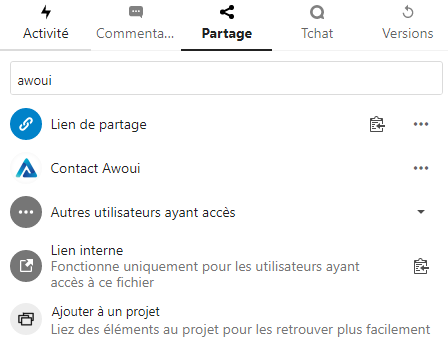

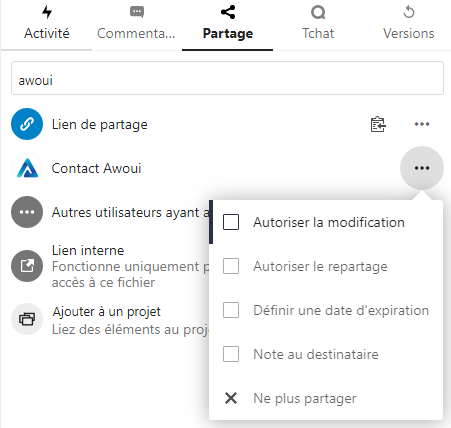
Comments